PhotoshopSunduchok — Как сделать блики
Автор: Сергей Бунин. Дата публикации: . Категория: Обработка фотографий в фотошопе.
Как сделать блики
Очень часто при составлении коллажей или при художественной обработке фотографий у многих ретушеров возникает желание добавить на свои изображения различного рода яркие блики, звездочки или создать эффект солнечного зайчика попавшего в объектив фотоаппарата.
Вообще существует множество вариантов и способов сделать желаемый эффект, в том числе и наличие специальных приложений для программы Фотошоп, которые быстро и легко создают потрясающие и реалистичные световые эффекты лучей на изображениях.
Но все они платные и поэтому рассматривать принцип их работы мы не будем.
И все же, как сделать блики в фотошопе стандартными методами и собственными руками?
1. Добавление блика от объектива.
В программе Photoshop существует стандартный фильтр «Блик» позволяющий добавить на изображение эффект собственно самого блика от попавших солнечных лучей в объектив фотоаппарата.
Обратимся вот к такому исходному изображению.
При составлении данного коллажа, диск заходящего солнца оказался расположенным сзади героини. Поэтому возникло желание усилить присутствие ярких солнечных лучей, по замыслу которые якобы попадают в объектив камеры.
Для решения этой идеи обратимся к меню «Фильтр», в выпадающем списке опускаемся на вкладку «Рендеринг» и среди предложенных вариантов выбираем необходимый нам фильтр «Блик».
Открывается диалоговое окно «Блики».
Как видите, ничего сложного в обращении с этим фильтром нет. Представленные настройки позволяют всего лишь смоделировать четыре варианта бликов от определенных объективов и подобрать яркость.
Ну, раз мы заговорили о таком способе, выберем, к примеру, вариант с имитацией блика от объектива со сменным фокусным расстоянием (трансфокатор) 50 – 300 мм и со 100%-ной яркостью.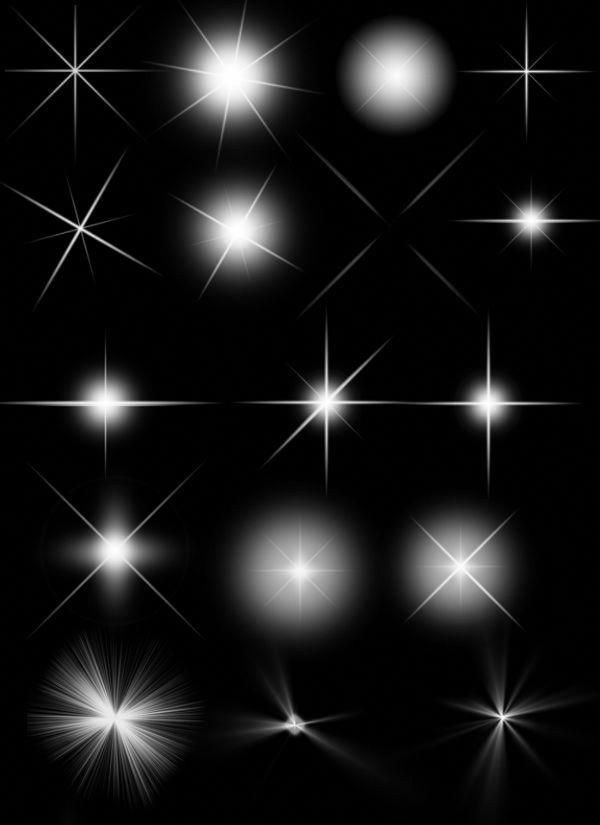
На превью диалогового окна необходимо указать место расположения источника света. Для этого наводим курсор мышки на перекрестие и, зажав левую кнопку мышки, сориентируем блик по месту нахождения солнца.
Нажимаем «Ок», блик помещается на наше изображение, и получаем следующую картинку.
Но при таком размещении все дальнейшие манипуляции с бликом у нас ограничиваются!
Мы больше не в силе каким-либо образом регулировать яркость, расположение и другие параметры.
Поэтому давайте отменим это действие, нажав комбинацию клавиш «Ctrl+Z». Изображение вернется к исходному состоянию.
Для дальнейшего более грамотного добавления блика необходимо подготовим почву.
Сначала создаем новый слой и сразу зальем его черным цветом.
И вот после этого вновь обращаемся к возможности добавления блика, но уже не непосредственно на фото, а на нашу заготовку.
Так как программа Фотошоп имеет замечательное свойство запоминать настройки последних применяемых фильтров, то в данной ситуации достаточно обратившись к меню «Фильтр», нажать на самую верхнюю строчку «Блик».
Изображение блика размещается в то место, которое мы указывали ранее. В окне просмотра получаем следующее изображение.
Теперь поменяем режим наложения для черного слоя с бликом на «Экран».
В итоге черный фон исчезнет, а на изображении останется тот же самый эффект блика, только расположенный на отдельном слое.
Так как фотография и изображение блика находятся на разных слоях, мы без проблем можем производить различные коррекции: уменьшать непрозрачность слоя с бликом, тем самым регулировать его интенсивность (яркость) и, причем целиком или локально. Если, по Вашему мнению границы блика окажутся довольно резкими, можно применить размытие к слою. Можно используя маску скрыть нежелательные элементы блика. Даже можно изменить место расположения самого блика.
Ну а если вдруг эффект окажется для Вас недостаточным, то просто продублируйте слой.
2. Добавление бликов в виде падающих солнечных лучей.
Возьмем фотографию, сделанную в солнечный день с веселыми солнечными подсолнухами.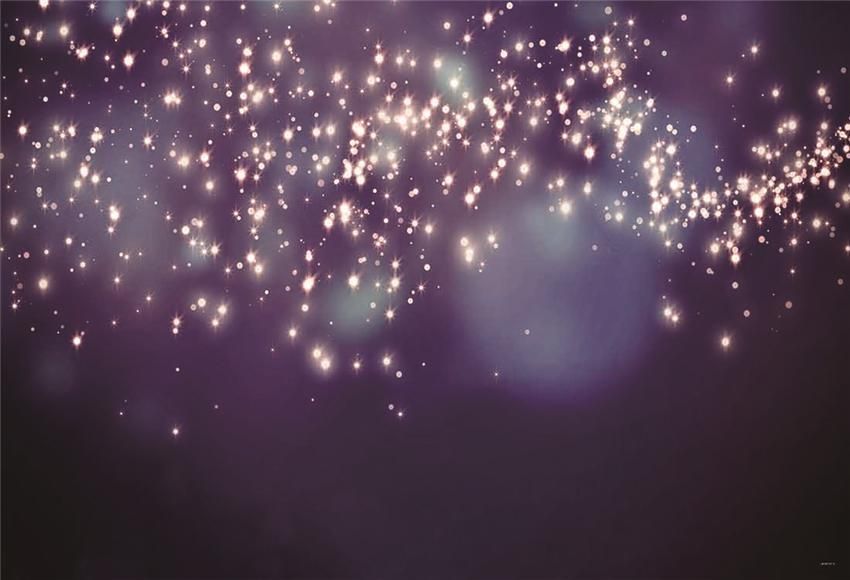
Украсим это изображение, добавив на него объемные солнечные лучи, различаемые в пространстве.
Первым этапом необходимо создать копию нашего изображения.
К копии фонового слоя применяем коррекцию «Порог». Найти ее можно в меню «Изображение» на вкладке «Коррекция».
После вызова данной функции высветится окно с настройками «Порог». Регулятор «Порог яркости» сдвигаем вправо до значения, при котором бы на изображении окрашенными в белый цвет остались только те области, от которых реально может исходить свет, т.е. небо или иные источники света. Применительно к нашему изображению регулятор пришлось сдвинуть до максимума вправо.
На полученном изображении оставшиеся белые участки не участвующие в излучении света закрасим обыкновенной черной кистью.
Белым должно остаться только небо.
Далее идем в меню «Фильтр», опускаемся на строку «Размытие» и используем «Радиальное размытие».
Появляется окно настроек фильтра.
Степень размытия – параметр «Количество» выбираем равным 100 единицам. Метод размытия – «Линейный». Качество на Ваше усмотрение, хорошее или наилучшее.
Теперь необходимо указать место расположения источника света – точка перекрестия в окошке «Центр». Для этого наводим курсор мышки на крестик и, зажав левую кнопку мышки, сориентируем блик по примерному месту нахождения солнца.Нажимаем «Ок» и получаем следующую картинку.
Если результат покажется Вам не достаточным, можно снова перейти в меню «Фильтр» и нажать по самой верхней строке «Радиальное размытие» в появляющемся списке.
Если все устраивает, двигаемся дальше.
Меняем режим наложения слоя на «Экран».
Следующим шагом создаем корректирующий слой «Яркость/Контрастность» в режиме обтравочной маски, оказывающий влияние только на нижележащий слой «Фон копия». На панели «Свойства» корректирующего слоя регулятор «Контрастность» сдвигаем влево на минимум, а слайдером «Яркость» подбираем приятную для глаза яркость солнечных лучей, определяя при этом их видимость и интенсивность.
Посмотрим на картинку и порадуемся появлению солнечных лучей на ней.
И для полной реальности добавим на изображение тепла, перекрасив наши лучики в солнечный оранжевый цвет.
Создаем еще один корректирующий слой «Фотофильтр», который также должен оказывать влияние только на нижележащий слой с лучами, т.е. необходимо включить режим обтравочной маски. На панели «Свойства» корректирующего слоя в списке существующих фотофильтров выбираем «Теплый фильтр 85». Регулятором «Плотность» устанавливаем почти максимальный уровень его воздействия равный 95%. В чек боксе «Сохранить свечение» проверьте наличие галочки.
И вот в итоге полученный нами результат.
Вот мы и выяснили, как сделать блики простыми способами своими руками или используя стандартные возможности программы Фотошоп.
Приятных творческих успехов!
Если Вы не хотите пропустить интересные уроки по обработке фотографий — подпишитесь на рассылку.
Форма для подписки находится ниже.
Понравилось? Поделитесь:
Добавить комментарий
Как убрать отблеск в фотошопе. Как убрать жирный блеск и блики с лица в Photoshop
Блик — это светлое пятно, которое возникает благодаря отражению света на предмете. На многих снимках такой эффект очень красиво выглядит, и чаще всего фотографы специально добиваются его на фотографии. Но иногда блик делает картину некрасивой и приковывает слишком много внимания. На самом деле натурально убрать недостаток очень даже просто. О том, как убрать блики в фотошопе, и пойдет речь в данной статье.
Подготовительный шаг
Первым делом необходимо внимательно осмотреть блик. Различают несколько вариантов:
- На месте блика есть только белое пятно, текстура потеряна полностью.
- Эффект является небольшим пересветом с сохранением фактуры предмета.
Во втором случае убрать недостаток очень легко, достаточно взять кисть темнее и обработать участок, пока он не сравняется по светотеневому рисунку со всем предметом.
Первый случай
Проблема с белым пятном решается труднее, чем вышеописанный пример. Чаще всего фотографы маскируют такие недостатки при помощи инструментов «Штамп» или «Заплатка». Но такой способ недостаточно хорош, потому что теряется яркость, форма и, конечно же, сама фактура предмета.
Самым трудным вариантом будет та фотография, на которой объект имеет сферическую поверхность. Убрать блики на лице в фотошопе как раз один из таких примеров. О том, как же все-таки быстро и качественно привести фотографию в порядок, и будет идти речь дальше.
Как убрать блики в фотошопе и вернуть детали
- Добавив снимок в фотошоп, необходимо сделать копию. Для этого нужно нажать правой кнопкой мыши по миниатюре и выбрать параметр «Создать дубликат слоя».
- Следующим шагом будет опять осмотр снимка. Если есть блик, то должна быть и часть объекта, не засвеченная им. Ее-то и нужно перенести на белое пятно.
- Чтобы уже наконец-то начать работу над бликом, необходимо его локализовать.
 Для этого создается «Маска слоя», находится она на панели миниатюр в самом низу.
Для этого создается «Маска слоя», находится она на панели миниатюр в самом низу. - После нужно выделить недостаток таким образом, чтобы переход был мягким и плавным.
- Для начала необходимо перейти в меню «Выделение» и выбрать параметр «Цветовой диапазон». В открывшемся диалоговом окне выбрать пункт «Черная подложка» и все настроить таким образом, чтобы блик стал белым, а все остальное максимально темным.
- После того как все будет окончено, нажмите на кнопку «Ок», и на фотографии появится выделение свечения. И теперь маску, которая была открыта до этого, закрасьте черной кистью.
- Потом размойте пятно при помощи окна «Маски» так, чтобы не было рваных краев. Вот так можно легко убрать блики в фотошопе.
Создание текстуры
После того как работа с бликом прошла, его необходимо заполнить текстурой. После этого нужно взять инструмент «Лассо» и выделить весь объект. Не обязательно это делать точно, в будущем все изъяны сгладятся.
После того как все будет готово, нужно перенести выделение на новый слой при помощи правой клавиши мыши. Далее начинается время творчества: объект необходимо перенести так, чтобы он закрывал блик на исходнике, при этом текстура по краям максимально совпадала. Для этого можно масштабировать и изменять слой. Завершающим этапом все ненужное стирается мягким ластиком так, чтобы не был задет блик на исходнике, и все выглядело максимально естественно.
Далее начинается время творчества: объект необходимо перенести так, чтобы он закрывал блик на исходнике, при этом текстура по краям максимально совпадала. Для этого можно масштабировать и изменять слой. Завершающим этапом все ненужное стирается мягким ластиком так, чтобы не был задет блик на исходнике, и все выглядело максимально естественно.
Вот и весь ответ на вопрос «Как убрать блики в фотошопе?».
Проявление фактуры
После того как предыдущий шаг был выполнен достаточное количество раз, можно перейти к выравниванию светотеневого рисунка.
Для начала нужно создать новый слой с параметром «Мягкий свет» и взять кисти белого и черного цвета. Теперь по всему объекту нужно прорисовать блики и тени там, где они были. Когда все будет выполнено, нужно подкрутить бегунок «Непрозрачность» так, чтобы все стало выглядеть максимально естественно.
Создав необходимый световой рисунок, можно приступать непосредственно к проявлению фактуры, а для этого нужно перейти в меню фильтр, выбрать параметр «Другое» и в нем найти подпункт «Цветовой контраст». В открывшемся диалоговом окне нужно выставить значение около 7 пикселей, лучше равняться на фотографию выше и постараться добиться такого же результата на любой фотографии. Поставив режим слоя «Перекрытие», нужно включить «Маску» и залить ее черным цветом, после чего кистью белого цвета с непрозрачностью 20 % прорисовать область блика, чтобы проявить фактуру материала.
В открывшемся диалоговом окне нужно выставить значение около 7 пикселей, лучше равняться на фотографию выше и постараться добиться такого же результата на любой фотографии. Поставив режим слоя «Перекрытие», нужно включить «Маску» и залить ее черным цветом, после чего кистью белого цвета с непрозрачностью 20 % прорисовать область блика, чтобы проявить фактуру материала.
Убрать блики от вспышки в фотошопе, как и от солнца, можно по данному уроку.
Представьте, что вы выбрались в чудесный ясный день с друзьями на природу. Дабы это воспоминание с годами не угасло, надобно запечатлеть его на фотографии. Но вот чай незадача, фото пострадало от ясных бликов. Ничего ужасного, эту мелкую неприятность легко дозволено поправить с поддержкой всеми любимой программы Photoshop. Как это сделать, читайте дальше.
Вам понадобится
- Photoshop
Инструкция
1. Сбросьте фотографию с флэш-накопителя вашего фотоаппарата на компьютер, дабы устранить ясные блики на фото. Запустите программу Adobe Photoshop.
Запустите программу Adobe Photoshop.
2. Через нее откройте фото, которое вы хотите отредактировать. Позже этого сделайте новейший слой. На панели инструментов обнаружьте Eye Dropper. Это инструмент, изображенный в виде пипетки.
3. Если вы хотите откорректировать человека, убрав на нем ясные блики, выберите участок кожи, цвет которого вы считает оптимальным, и кликните по нему пипеткой.
4. Учтите, что выбирать надобно оттенок, являющийся чем-то средним между самым темным и самым ясным его вариантом. Позже того, как вы предпочли, указанный цвет механически будет определен на палитре.
5. Выберите на панели инструментов небольшую кисть и закрасьте все блики на изображении. Закрашивать следует на новом слое. Обратите внимание, что позже этого фотография утратит свою естественность.
6. Дабы это устранить, примените функцию «Смешивание слоев». Для этого сделайте копию подлинного слоя (команда Duplicate layer). После этого разместите копию между новым и подлинным слоем. В строке Blending Mode измените режим смешивания слоев, присвоив ему значение Color.
В строке Blending Mode измените режим смешивания слоев, присвоив ему значение Color.
7. Возьмите инструмент Burn tool на панели инструментов, дабы убрать ясные блики. Присвойте жесткости кисти значение 0. В разделах Range и Exposure установите значения Highlights и 10% соответственно.
8. Закрасьте кистью засвеченные фрагменты фотографии. Это дозволит сгладить неровности цвета, а также сделает его больше равномерным. На панели инструментов возьмите Blur tool. Этим инструментом размойте отдельные участки фото.
9. Растушуйте края закрашенных пятнышек, дабы они не выдавались. После этого измените прозрачность среднего слоя (копия основного слоя), присвоив ему значение 50%
Ясная погода – красивое условие для славной и прекрасной фотосъемки, но зачастую бывает так, что на долгожданных фотографиях возникают блики от блестящего ясного света на коже модели. Эти блики создают чувство засветки некоторых областей фотографии , и некоторые фотографы считают, что засвеченные фрагменты невозможно скорректировать. В реальности такая вероятность есть – для этого вам придется поработать с кистями и режимами смешивания слоев в Фотошопе.
В реальности такая вероятность есть – для этого вам придется поработать с кистями и режимами смешивания слоев в Фотошопе.
Инструкция
1. Откройте фотографию для редактирования. Сделайте новейший слой и на панели инструментов выберите Eye Dropper (инструмент пипетки). Кликните пипеткой по коже человека на фотографии , предпочтя средний телесный оттенок – не самый темный, но и не самый ясный, между бликами и затененными областями. Надобный цвет механически определится на палитре.
2. Позже этого возьмите небольшую мягкую кисть и на новом слое закрасьте все блики выбранным цветом. Фотография стала выглядеть неестественно, а кожа утратила натуральность – следственно дальнейшим шагом станет установка необходимого режима смешивания слоев.
3. Сделайте копию подлинного слоя (Background copy), с поддержкой команды Duplicate layer. Разместите копию между подлинным слоем и новым слоем, на котором вы закрашивали блики . Позже этого измените режим смешивания слоев на Color в строке Blending mode.
Позже этого измените режим смешивания слоев на Color в строке Blending mode.
4. На панели инструментов возьмите инструмент затемнение (Burn tool) и установите нулевую жесткость кисти, в разделе Range поставьте значение Highlights, а в разделе Exposure – 10%.
5. Кистью с установленными настройками и подходящим диаметром закрасьте вновь засвеченные фрагменты фотографии , дабы сгладить кожу и сделать ее равномерной.
6. Увеличьте масштаб фотографии и наблюдательно просмотрите все области кожи на предмет противоестественных цветных пятнышек, появившихся позже обработки. Если таковые имеются, возьмите на панели инструментов Blur tool – инструмент размытия, и слегка растушуйте им края пятнышек, дабы они не выдавались на коже.
7. Щелкните на 2-й в списке слой (Background copy) и измените его прозрачность до 50%. Фотография готова – можете еще раз проверить, насколько отменно сгладились слишком блестящие блики , и, объединив слои, сберечь фотографию.
Видео по теме
Убрать с фотографии человека дозволяет программа Adobe Photoshop. Это не так трудно, как может показаться на 1-й взор. Безусловно, если применять “положительные” инструменты. Схожие манипуляции помогут убрать с фотографии фактически всякий предмет.
Вам понадобится
- Adobe Photoshop CS2 либо выше.
Инструкция
1. Откройте Adobe Photoshop. Нажмите Ctrl+O, дабы предпочесть начальное изображение либо перетащите его иконку в рабочую область программы.
2. Для начала необходимо закрасить фигуру человека . Причем, закрасить ее надобно таким образом, дабы замаскировать под цвет фона. Финальный итог во многом зависит от этого шага. Кисть для работы отличнее взять среднего размера с размытыми краями. Цвет в процессе закрашивания комфортно выбирать с подмогой инструмента «Пипетка». Для этого легко щелкните пипеткой рядом с закрашиваемой областью и в итоге надобный цвет станет энергичным.
3. Позже того как фигура будет закрашена, возьмите инструмент «Заплатка». Обведите им маленький фрагмент изображения и с поддержкой левой кнопки перетяните в сторону. При этом место выделения будет заполняться фоном из того участка, тот, что вы укажете. При вставке заплатки дюже значимо скрупулезно подбирать весь фрагмент. В первую очередь, необходимо следить, дабы копируемый фрагмент как дозволено отличнее состыковывался с новым окружением со всех сторон.
4. К счастью, подгонку фрагмента по яркости и контрасту программа берет на себя. Но изредка заплатка все-таки может оказаться немножко светлее либо темнее, чем это нужно. В таком случае, не снимая выделения с области, зайдите в меню «Изображения» и выберите пункт «Яркость/Контрастность». Отрегулируйте параметры и примените итог. Когда все будет готово, дозволено применять инструмент «Штамп» и «Точечная восстанавливающая кисть» для мелкой доводки.
Полезный совет
Если фон дюже непростой, для комфорта следует применять добавочные инструменты: «Перо», «Штамп», «Палец» и некоторые другие. Но тезис и последовательность действий остаются бывшими: замаскировать объект и реконструировать заметные участки, которые не попали в кадр, применяя в качестве «сырья» видимые участки. Если все сделать положительно и опрятно, невооруженным глазом подметить, что фотография была модифицирована, будет фактически нереально.
Но тезис и последовательность действий остаются бывшими: замаскировать объект и реконструировать заметные участки, которые не попали в кадр, применяя в качестве «сырья» видимые участки. Если все сделать положительно и опрятно, невооруженным глазом подметить, что фотография была модифицирована, будет фактически нереально.
Во время фотосъёмки бывают ситуации, когда свет вспышки отражается от кожи человека при этом создаётся впечатление сильно лоснящейся от жира кожи. Конечно, такой кадр можно переснять, жаль, не всегда есть такая возможность.
В этом случае поможет не сложная техника удаления блика, от вспышки используя простую технику обработки изображения в фотошопе. Для демонстрации такой техники я выбрал фрагмент фото с наиболее явно видимым дефектом такого рода:
Техника удаления блика от вспышки
Техника, которую я продемонстрирую в этом уроке применима к большинству изображений имеющих такие дефекты. Её суть заключается в выборе цвета с нормального (не засвеченного) участка кожи и переносе этого цвета в проблемные зоны на лице модели.
Для начала откройте изображение, с которым вы будете работать в программе. При помощи кнопки внизу создайте новый, его мы используем для размещения цвета нормальной кожи.
Возьмите инструмент пипетка для взятия образца цвета, установите среднее значение размера образца как показано ниже.
Кликните «Пипеткой» на не засвеченном участке кожи рядом с проблемной областью. При этом выбранный цвет будет установлен в качестве основного.
Комбинацией клавиш (Shift+F5) вызовите диалог команды «Заполнить» в качестве источника цвета укажите основной нажмите кнопку ОК.
Слой залит выбранным цветом, соответственно в документе мы невидим ничего кроме него. Нужно сделать так чтобы выбранный цвет был применён только к участкам кожи подвергнутым действию вспышки.
Засвеченные области светлее установленного нами цвета, следовательно, изменив режим наложения этого слоя на «затемнение» цвет останется видимым только в тех областях на изображении которые светлее него, на более темных участках он исчезнет. Проделаем эту операцию:
Проделаем эту операцию:
Посмотрите на получившийся у меня результат удаления блика от вспышки. Изображение выглядит вполне достойно, при необходимости можно уменьшить значение непрозрачности слоя, чтобы работа не выглядела как «заплатка» на лице.
Однако для примера я взял только часть фотографии с дефектом, в «реале» действие этого приёма распространится не только на засвеченные вспышкой участки кожи, но и на все области которые будут светлее выбранного цвета. В этом случае отчаиваться не стоит, «беде» можно помочь применив к слою с цветом маску.
Инвертируйте маску (Ctrl+I) так чтобы цвет не был виден. Теперь возьмете кисть противоположного цвета с мягкими краями и средней прозрачностью.
Обработайте кистью проблемные зоны на фото. Если во время работы с кистью вы допустили ошибку, сдайте шаг назад (Ctrl+Z), либо поменяйте цвет кисти на противоположный и пройдите по ошибочному участку восстанавливая маску слоя. Изменять размер инструмента во время работы ([) – уменьшить, (]) – увеличить.
Так используя простую технику легко удалить блик от вспышки на фотографии.
Я вас как всегда приветствую, дорогие друзья. В данной статье я расскажу как убрать блеск с лица в фотошопе с помощью парочки простых способов. Недавно просматривал фото с одного мероприятия, и посмотрев на лица подумал: «Как же все таки жирный блеск подпорчивает фотографию». Согласитесь? Но, Слава Богу, это всё исправляется очень легко. В этом нам поможет наш любимый графический редактор. Ну и как говорил Гагарин: «Поехали!».
Как убрать жирный блеск на лице с помощью восстанавливающей кисти
Как вы наверное знаете, существует два вида восстанавливающей кисти — точечная и обычная. Обе они нужны для того, чтобы спрятать какие-либо деффекты. Отличаются эти два вида только тем, что для обычного инструмента требуется самому искать область донора, а точечный делает все автоматически. Поэтому, начнем с автоматического способа.
Если вам не нравится, как работает точная восстанавливающая кисть, то попробуйте воспользоваться обычной, выбрав ее все в той же группе на панели инструментов.
Только тепер вам предстоит для начала выбрать область, с которой вы будете брать область и структуру кожи. Для этого зажмите клавишу Alt, чтобы ваш курсор сменился на значок прицела, и кликните на участок нормальной кожи.
Уверен, что после проделывания данной процедуры вы будете довольны.
Заплатка
Также, довольно хороший способ убрать блеск с лица в фотошопе, это воспользоваться знакомым нам инструментом «Заплатка» .
Размытие по Гауссу
Вот еще один интересный способ, который не отнимет у вас много времени, а эффект, я уверен, вас порадует. Правда, с сильным жирным блеском данный способ вряд ли справится.
Способ, конечно, интересный, но на самом деле он подходит далеко не всегда, и гораздо эффективнее будет воспользоваться одним из вышеуказанных методов.
Инструмент Штамп
Также, в этом нелегком деле, нам может пригодиться инструмент «Штамп», которым мы пользовались, когда убирали лишний объект в фотшопе. Если вы уже знаете, как им пользоваться, то вы и сами догадаетесь, что нужно делать, ну а для тех, кто не знает, привожу подробную инструкцию.
Если вы уже знаете, как им пользоваться, то вы и сами догадаетесь, что нужно делать, ну а для тех, кто не знает, привожу подробную инструкцию.
По-моему все проще некуда. Вы так не считаете? И заодно Анджелину в порядок привели, а то блестит как незнамо кто). И кстати сразу вопрос: А какой способ вам самим понравился больше? А может вы знаете еще какой-то интересный метод? С удовольствием посмотрю.
Ну а вообще, если вы хотите освоить фотошоп в кратчайшие сроки и хорошо уметь им пользоваться (даже если вы им вообще е пользовались), то я конечно же рекомендую вам посмотреть классный видеокурс . На сегодня по моему мнению это лучший курс фотошопа для начинающих. Всё подробно рассказано, без воды и понятным для человека языком. Смотрится буквально на одном дыхании.
Я надеюсь, что теперь у вас не вознинет вопросов, как убрать жирный блеск с лица на фотографии в фотошоше, поэтому при любой подобной щекотливой ситуации вы сможете все исправить сами.
С уважением, Дмитрий Костин.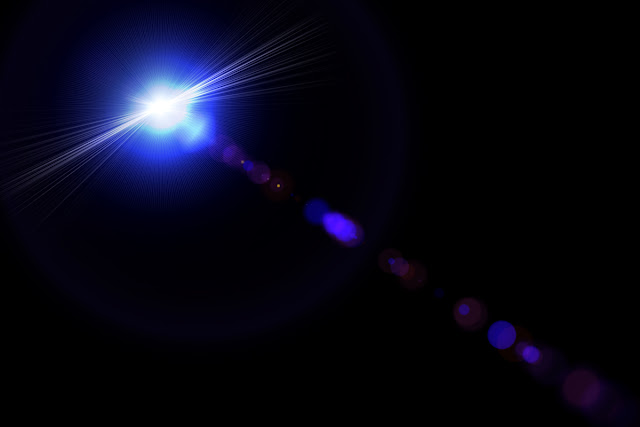
Блик – это яркое пятно отраженного света на освещённой поверхности, которое возникает как зеркальное отражение мощных источников света. Такими источниками света могут быть, например солнце, фотовспышка или другие осветительные приборы (рис.1).
Рис.1 Блик от солнца, который нужно убрать с фотографии.
На многих фотографиях блики смотрятся красиво и являются частью их композиции, но иногда блики нужно убирать. Сделать это не так просто как может показаться на первый взгляд. Трудности возникают из-за того что яркость блика выходит за пределы тонового диапазона фотографии.
Часто при удалении блика с фотографии в Фотошопе его просто делают темнее, имитируя однородность поверхности. Такой подход возможен в случаях, когда блик имеет незначительный для рисунка фактуры размер или он отражается от однотонной поверхности.
Если поверхность имеет фактуру или рисунок, в блике теряются детали, становясь однородным белым пятном. Такое пятно выглядит некрасиво, независимо от его яркости. Блик убирают, маскируя его инструментами «Штамп» или «Заплатка», но при этом теряется возможность подгонять границы восстановленной области, ее яркость, форму и расположение.
Блик убирают, маскируя его инструментами «Штамп» или «Заплатка», но при этом теряется возможность подгонять границы восстановленной области, ее яркость, форму и расположение.
Труднее всего убирать блик большого размера с объемной сферической поверхности, на которой рисунок имеет кривые линии как, например, на . О том, как это сделать простыми методами программы Фотошоп, описывается в этой статье.
Как убрать блик и вернуть детали
Если на поверхности есть блик, значит, есть часть поверхности без него. Эту поверхность можно взять для восстановления деталей потерянных в области пересвета и в Фотошопе точно вставить ее на место убираемого с фотографии блика.
При этом сохраняется возможность работать с заменяемой текстурой на отдельном слое. Это дает преимущество перед обычным копированием в область блика инструментами Фотошопа «Штамп» или «Заплатка».
В качестве примера в программе Фотошоп уберем блик с фотографии на . Итак, по порядку.
Готовим маску для блика
Для того чтобы убрать блик с фотографии его нужно локализовать. Это удобно делать при помощи маски. Она позволит точно выделить блик и сделать плавный переход от поверхности материала в область блика.
Это удобно делать при помощи маски. Она позволит точно выделить блик и сделать плавный переход от поверхности материала в область блика.
Маску убираемого с фотографии блика создадим в Фотошопе из копии фонового слоя, которую сделаем при помощи кнопок «Ctrl + J » (рис.2).
Рис.2 Новый слой для маски убираемого блика.
Чтобы сделать маску убираемого блика сначала его надо выделить. Для этого нужно зайти в меню программы Фотошоп в раздел «Выделение» и выбрать пункт «Цветовой диапазон». В одноименном окне снизу нужно установить режим просмотра «Черная подложка» (рис.3).
Рис.3 Окно настройки выделения для убираемого блика.
В режиме «Черная подложка» фотография выглядит как маска слоя, где хорошо видна размытая область блика (рис.4).
Рис.4 Убираемый блик в режиме «Черная подложка.»
В окне «Цветовой диапазон» двигаем движок «Разброс» и наблюдаем за маской фотографии. Нам нужно получить полное очертание блика. При этом появятся другие области фотографии, которые мы потом уберем на маске слоя (рис. 4).
4).
После того как область убираемого блика будет хорошо видна на маске, в окне «Цветовой диапазон» надо нажать кнопку «OK». На фотографии загрузится область выделения блика – «муравьиная дорожка» (рис.5).
Рис.5 Выделенная область для убираемого с фотографии блика.
При этом линия выделения будет меньше области блика на маске или ее вообще может не быть. Программа Фотошоп показывает линию области выделения только для ее самой светлой части. Скрытая часть выделения будет видна на маске слоя.
Для того чтобы создать маску слоя нужно в палитре «Слои» перейти на верхний слой и при активном выделении нажать третью слева кнопку в нижней части палитры. В слое появиться миниатюра маски слоя (рис.6).
Рис.6 Маска слоя для области убираемого блика.
Теперь, удерживая кнопку «Alt », надо щелкнуть мышкой по миниатюре маски слоя. Откроется маска слоя аналогичная виду «Черная подложка» . Выбираем инструмент «Кисть» и закрашиваем черным цветом на маске слоя все светлые области кроме убираемого блика (рис. 7).
7).
Рис.7 На маске слоя должна остаться только область убираемого блика.
Открываем палитру «Маски» и движком «Растушевка» размываем блик так, чтобы убрать его рваные края – примерно 35 пикселей (рис.8).
Рис.8 Размываем маску слоя блика, чтобы убрать рваные границы.
После этого щелкаем мышкой по миниатюре слоя для того чтобы выйти из маски. Удерживая кнопку «Ctrl » щелкаем по миниатюре маски слоя. Появится плавное выделение для убираемого блика (рис.9).
Рис.9 Выделенная область убираемого блика.
После того как появится выделение блика, на палитре «Слои» щелкаем по иконке маски слоя и удерживая левую кнопку мыши, переносим ее в корзину – левый нижний угол палитры, или отключаем щелчком мыши при нажатой кнопке «Shift ». Для возможной коррекции лучше оставить.
Кнопкой «Delete » удаляем область убираемого блика, а кнопками «Ctrl + D » снимаем выделение. Маска для текстуры блика готова. Переходим к следующему этапу.
Подгоняем текстуру
Сначала нужно подготовить слой, на котором будем выбирать текстуру для заполнения области убираемого блика. Переходим на фоновый слой и инструментом «Лассо» выделяем объект с текстурой. Выделять точно не надо. В область выделения должна попасть только текстура (рис.10).
Рис.10 Выделенный объект перед копированием на новый слой.
Кнопками «Ctrl + J » копируем выделенный объект на новый слой. Это позволит оставить на слое только текстуру объекта с бликом (рис.11).
Рис.11 Слой с текстурой для убираемого блика.
Вырезать объект из слоя нужно для того, чтобы при трансформации его границы были видны на фотографии. Иначе область фотографии нужно будет уменьшать, а это уже работа в более мелком масштабе.
Находясь на новом слое с помощью кнопок «Ctrl + T » включаем режим трансформации. Вокруг объекта на новом слое появится прямоугольная рамка, при помощи которой его можно трансформировать и видеть где под маской он находится (рис. 12).
12).
Рис.12 Слой с текстурой в режиме трансформации.
Кнопкой «V » выбираем инструмент перемещение и начинаем сдвигать слой, подгоняя текстуру в блике к его границам. В нашем примере слой удобнее сдвигать в направлении стрелки. Для точного подгона текстуры слой можно повернуть, сжать, расширить и изменить его прозрачность.
В том случае, когда блик имеет большой размер, не нужно стараться его заполнять текстурой полностью. Лучше делать это по частям. Для этого находим самый удачный вариант заполнения блика текстурой (рис.12) и на этом останавливаемся.
В палитре «Слои» переходим на верхний слой и кнопкой «E » выбираем инструмент «Ластик». Настраиваем его непрозрачность и нажим на 20 – 30% и проходим им по границе вставленной текстуры, чтобы сделать ее менее заметной.
Переходим на верхний слой и кнопками «Ctrl + Alt + Shift + E » создаем общий сведенный слой. На нем закрепляется результат первого подгона текстуры для убираемого блика (рис. 13).
13).
Рис.13 Результат подгона текстуры закреплен на сведенном слое.
После сведения слоев, на фотографии останется блик меньшего размера. Для того чтобы его убрать надо повторить действия, начиная с создания . В роли фонового слоя нужно использовать сведенный слой. Блик в нашем случае убирается тремя частями. Для каждой маски, текстуры и сведенного слоя создадим отдельную папку группы слоев (рис.14).
Рис.14 Область убираемого блика заполнена текстурой за три раза.
На некоторых фотографиях блики можно убрать с одного раза, а может понадобиться и больше трех масок. Это зависит от размера убираемого блика и от рисунка текстуры. Чем рисунок сложнее, тем меньше область заполнения текстуры.
На этом подгон текстуры закончен. Переходим к следующему этапу.
Проявляем фактуру
После подгона текстуры в области убираемого блика, нужно выровнять световой рисунок объекта в области блика и вокруг него в соответствии с освещением всего объекта.
В палитре «Слои» переходим на верхний слой и кнопками «Ctrl + Alt + Shift + E » создаем над ним общий сведенный слой. Выбираем для него режим наложения «Умножение» и создаем маску слоя (третья кнопка в нижней части палитры слева) (рис.15).
Рис.15 Общий сведенный слой в режиме наложения «Умножение».
Кнопкой «B » выбираем инструмент «Кисть». Ставим ей непрозрачность 15%. Кнопками «D » и «X » устанавливаем для нее основной цвет белый. Щелкаем по маске слоя и кнопками «Ctrl + I » инвертируем ее в черный цвет. Начинаем рисовать по маске слоя, затеняя область блика (рис.16).
Рис.16 Выравниваем яркость области блика и вокруг него.
После затемнения области убираемого блика выделим его фактуру. Для этого кнопками «Ctrl + Alt + Shift + E » создаем общий сведенный слой. В меню программы «Фильтры» выбираем пункт «Другое» и «Цветовой контраст». В настройках фильтра устанавливаем радиус 7 пикс. (рис.17).
Рис. 17 Применяем к сведенному слою фильтр «Цветовой контраст».
17 Применяем к сведенному слою фильтр «Цветовой контраст».
Устанавливаем для слоя режим наложения «Перекрытие», добавляем к слою маску и инвертируем ее кнопками «Ctrl + I ». Выбираем «Кисть» с непрозрачностью 20%. Находясь на маске слоя, рисуем белым цветом в области блика, проявляя фактуру материала (рис.18).
Рис.18 В области убираемого блика проявляем фактуру материала.
На этом процесс убирания блика с фотографии закончен. Для сравнения на рис.19 показана часть фотографии с бликом до и после его удаления.
Рис.19 Область убираемого блика до его удаления и после.
Весь процесс удаления блика с фотографии занял не более 5 минут. При четком понимании всех пунктов данного метода можно убирать блики с фотографий очень быстро. Исходный файл со всеми описанными в этой статье слоями можно взять .
О том, что еще убирать с фотографий в Фотошопе кроме блика, описано в следующих главах статьи:
Как усилить блики на объекте
Для любителей и профессионалов photoshop
Авторские уроки, курсы, обзоры
по Photoshop и продуктам Automate-Ps
Знания, которые помогут Вам в разы быстрее
пройти путь от новичка до профессионала!
Справка
Photoshop: Как усилить блики на объекте
- Сложность «Низкая»
Общее описание
В этом уроке рассмотрим один из способов усиления бликов. Но рассмотрим не только и не столько высветление самого светлого диапазона всего изображения, а способ высветления…
Но рассмотрим не только и не столько высветление самого светлого диапазона всего изображения, а способ высветления…
До
После
Подробное описание
В этом уроке рассмотрим один из способов усиления бликов. Но рассмотрим не только и не столько высветление самого светлого диапазона всего изображения, а способ высветления светлых диапазонов выбранных объектов, которые могут быть темнее. Для демонстрации я выбрал приём, который можно гибко настраивать и который хорошо подходит для выполнения его в автоматизациях.
Если вам нужно быстро и качественно обрабатывать изображения в Photoshop:
В расширенном наборе для обработки и ретуши изображений «APs RETOUCH» собрана тщательно структурированная коллекция более чем из пятисот готовых к работе инструментов и пресетов! Это уникальный инструмент не имеющий аналогов на рынке!
Поблагодарить за урок
Переводы из любой страны
Свободный
ДОСТУПЫ
— Безлимитный доступ с ПК,
планшетов, смартфонов.
— Дополнительные материалы
от автора урока.
ОБЩИЕ ДАННЫЕ
— Обновлён: 19.08.2021
— Продолжительность: 10:46
— Качество: максимальное 1080p60 HD
(зависит от скорости вашего интернет).
— Локализация Photoshop: русская
— Аудио: русский
ТЕХНИЧЕСКИЕ ДАННЫЕ
— Для демонстрации урока автор
пользуется Photoshop 2021
(Не входит в стоимость урока.
Доступен на веб-сайте Adobe с лицензией
и 7-дневным пробным периодом).
Добавить в избранное
Автор
Максим Кучма
Художник, фотограф, преподаватель, автор расширений и дополнений для Photoshop.
Чтобы оставлять сообщения на сайте, нужно
Войти или зарегистрироваться
Вас также могут заинтересовать
«В поисках цвета».
 Художественная обработка фотографий
Художественная обработка фотографийавтор: Мельникова Анна
Видео-урок по художественной обработке фотографий от Анны Мельниковой «В поисках цвета» — это полный пошаговый алгоритм, который Анна использует при обработке своих кадров. В уроке она подробно показывает его на примере обработки сразу пяти своих фотографий, отобранных для этого уроках по просьбе своих учеников.
3 490 ₽
- Сложность «Средняя»
Photoshop: Маски яркостей и «Карта градиента»
автор: Максим Кучма
В этом уроке на группе примеров показан удобный способ создания масок яркостей на основе корректирующего слоя «Карта градиента». А для начинающих пользователей, которые ещё только знакомятся с масками в Photoshop — в начале урока я дал короткую справку, чтобы дальнейший материал урока проще усваивался.
А для начинающих пользователей, которые ещё только знакомятся с масками в Photoshop — в начале урока я дал короткую справку, чтобы дальнейший материал урока проще усваивался.
Смотреть
- Сложность «Низкая»
Разложение эффекта на составляющие #1
автор: Максим Кучма
Среди многочисленных возможностей Photoshop — режимы наложения считаются эффективной, но не очень гибкой технологией. Но что Вы скажите, если палитра возможностей режимов наложения окажется шире, чем кажется на первый взгляд? В этом занятии я на примере всего одного приёма покажу как можно гибче управлять режимами наложения и получить больше от этой технологии. ..
..
Смотреть
- Сложность «Низкая»
Как лучше создавать слои для «Dodge & Burn»?
автор: Максим Кучма
Кто же не знает об одной из ключевых техник ретуши высветления и затемнения «Dodge & Burn». А некоторые ретушёры, занимающиеся, например, ретушью в стиле «Beauty» вообще считают её основной и чуть ли единственной, способной заменить все остальные…
Смотреть
Все урокиНовости APs
По продуктам Telegram Подписаться на канал «Automate-Ps (Ru)»
2021.
 11.10
11.10Как пользоваться сервисом «Новости»?
Для просмотра всех новостей войдите в свой аккаунт. Кроме общих новостей, в ленте будут отображаться новости по Вашей категории пользователя и Вашим продуктам.
2022.10.04
[урок] «В поисках цвета. Художественная обработка».
Автор Анна Мельникова опубликовала урок «В поисках цвета. Художественная обработка».
Подробнее…2022.09.26
[урок] Идеальный исходник. Фотосъёмка детей
Автор Анна Мельникова опубликовала урок «Идеальный исходник. Фотосъёмка детей».
Подробнее…2022.09.15
Приглашаем на вебинар 16.09.2022
Приглашаем на вебинар по современным автоматизациям в Photoshop, на котором Вы познакомитесь с мощным скриптом-конструктором «APs Automate».

Подробнее…2022.09.13
[расширения] «APs Automate»
Выпущен мощный скрипт-конструктор для индивидуальных и пакетных обработок «APs Automate»
Подробнее…2022.08.18
[дополнения] Текстуры. Небо. Утро #1
Автор Арчи Фокс опубликовал коллекцию изображений неба «Небо. Утро #1».
Подробнее…2022.08.14
[уроки] Условные действия в Photoshop. На примере «До-После»
В этом уроке Вы вместе с автором урока Максимом Кучма создадите полезную автоматизацию, которая при помощи «Условных действий» будет индивидуально обрабатывать горизонтальные и вертикальные файлы, создавая для них картинки «До-После» разной ориентации.
Перейти2022.
 07.26
07.26[сайт] Восстановлены оплаты из других стран!
Как и многие другие проекты в России, мы в течении нескольких месяцев не могли принимать оплаты от пользователей из других стран. Наконец, эта проблема начала решаться и теперь Вы можете почти без ограничений выполнять на сайте оплаты из разных стран.
Смотрите обзор «Сайт. Восстановлены оплаты из других стран».
2022.07.26
[сайт] Сервис «Бонусы»
Ура! Теперь на нашем сайте есть бонусы! Это своего рода внутренние «деньги», которые пользователи получают в качестве благодарностей и поощрений. Их можно использовать для частичной оплаты своих заказов.
Подробнее о сервисе «Бонусы» смотрите в видео обзоре «Сайт. Сервис «Бонусы»».
2022.07.14
[уроки] Быстрый просмотр по клавише «Пробел»
Автор Максим Кучма подготовил опубликовал видео обзор утилиты «QuickLook» для быстрого просмотра файлов разных форматов на Windows по клавише «Пробел».

Перейти- Загрузить ещё…
Справка APs
Как удалить стеклянные блики с фотографий в Photoshop — ShootDotEdit
Автор: ShootDotEdit
/ Категории: Советы по Lightroom и Photoshop
/
Как свадебный фотограф, вы хотите, чтобы ваши портреты не испортились из-за бликов на стекле? Если да, то этот блог ShootDotEdit для вас. Мы знаем, что наличие отражения или бликов на очках вашего объекта может раздражать. Вы делаете отличный снимок своей пары только для того, чтобы потом понять, что на фото стеклянный блик. Такая ситуация может испортить не только настроение, но и имидж.
К счастью, выход есть. Убрать стеклянные блики с фотографий можно в Photoshop.
Что такое стеклянные блики на фотографиях
Отражение или блики на фотографиях можно определить как яркие пятна в очках вашего объекта, полосы света или круги или любые другие формы. Они не всегда могут быть очень яркими и могут быть разных цветов. Это также может быть просто туманное свечение, а не пятно или форма.
Они не всегда могут быть очень яркими и могут быть разных цветов. Это также может быть просто туманное свечение, а не пятно или форма.
Удаление бликов стекла с фотографий 5 различными способами
Иногда блики от стекла трудно предотвратить или их невозможно избежать при съемке фотографий. Вот почему знание того, как удалить стеклянные блики на фотографиях во время редактирования фотографий, может быть полезным навыком Photoshop для фотографов. Вот самые простые способы для работы.
1. Используйте инструмент «Лассо»
Изображение @brianbossany
Инструмент «Лассо» в Photoshop поможет вам избавиться от стеклянных бликов на фотографиях самым простым способом. С помощью инструмента лассо вы можете просто обвести то место, которое хотите удалить.
- Нажмите инструмент «Лассо» в левой части окна (или нажмите «L» на клавиатуре).
- Обведите пятно кругом.
- Щелкните правой кнопкой мыши и выберите Заполнить.

- Откройте диалоговое окно в Photoshop с выбранным параметром «Заливка».
- В появившемся окне рядом с «Содержанием» выберите Content-Aware.
- Повторите эти действия для остальных точек.
PROTIP: Этот метод лучше всего подходит для фотографий со сплошными цветами или повторяющимися узорами. Выбрав Content-Aware, вы позволите Photoshop автоматически вносить изменения.
2. Устранение дымки на изображении
Если на фотографии есть области, которые выглядят нечеткими, параметр «Удаление дымки» в Camera Raw уменьшит этот эффект.
- Нажмите «Фильтр» в верхнем меню и выберите «Фильтр Camera Raw».
- В появившемся окне отрегулируйте ползунок Dehaze, чтобы уменьшить блики. Если это поможет, отрегулируйте и другие ползунки.
Если это не поможет вам избавиться от всей дымки на изображении, выполните шаги, указанные ниже.
- На панели «Слои» справа щелкните фоновый слой правой кнопкой мыши и выберите «Дублировать слой».
 Над ним появится копия фонового слоя.
Над ним появится копия фонового слоя. - В нижней части панели «Слои» щелкните значок «Маска», чтобы создать маску. Убедитесь, что слой копии все еще выделен.
- Нажмите «Изображение» в верхнем меню, затем выберите «Коррекция», затем выберите «Инвертировать» (или Cmd/Ctrl + I).
- Выберите инструмент «Кисть» и закрасьте размытые области.
ЗАЩИТА: Чтобы узнать, как убрать дымку со свадебных изображений в Lightroom, прочитайте наш блог — КАК УДАЛИТЬ МЯШКУ В LIGHTROOM.
3. Используйте инструмент «Штамп»
Изображение @brianbossany
Инструмент «Штамп» может быть вашим лучшим другом, когда дело доходит до удаления бликов на стекле, потому что вы можете «закрасить» блики, используя «исходные точки». Исходные точки — это другие пятна на изображении (в данном случае без бликов).
- Выберите инструмент «Масштаб» (нажмите «Z» на клавиатуре) и нажмите Alt/Option на клавиатуре, чтобы приблизить яркое пятно или область.
 Масштабирование облегчает просмотр того, что вы делаете.
Масштабирование облегчает просмотр того, что вы делаете. - Выберите инструмент «Штамп» (или нажмите клавишу «S»).
- Нажмите и удерживайте клавишу Alt/Option на клавиатуре. Это изменяет значок курсора, указывая, что вы можете выбрать место вдали от бликов.
- Щелкните место и отпустите клавишу Alt/Option.
- : Место, которое вы выбрали, теперь будет видно в круге курсора Clone Stamp. Так вам будет легче увидеть, что вы собираетесь рисовать.
- Если нет, нажмите «Окно» в верхнем меню и выберите «Клонировать источник».
- В появившемся окне установите флажок Показать наложение.
- Закрасьте блики и отрегулируйте, где вы хотите рисовать.
Использование инструмента «Штамп» требует некоторой практики. Не бойтесь увеличивать масштаб, когда это необходимо. Чем больше вы увеличиваете масштаб, тем точнее вы можете быть. Также имейте в виду, что фоновый слой — это исходное изображение. Если вы не хотите редактировать его напрямую, добавьте новый или дублированный слой и внесите изменения в него. Фоновый слой останется нетронутым во время работы.
Фоновый слой останется нетронутым во время работы.
PROTIP: Вы также можете использовать инструмент «Штамп» в Photoshop, чтобы исправить нежелательные волосы на изображениях. Если вам интересно узнать об этом, читайте наш блог — КАК ИСПРАВИТЬ ВОЛОСЫ В ФОТОШОПЕ.
4. Добавьте корректирующий слой
Этот метод эффективен для уменьшения бликов стекла с помощью цвета.
- Нажмите кнопку «Корректирующий слой» в нижней части панели «Слой».
- Выберите в меню Оттенок и Насыщенность.
- Нажмите на символ руки рядом с мастером. Курсор становится пипеткой.
- Теперь щелкните точку блика, чтобы выбрать цвет.
- Переместите ползунок «Яркость» влево, пока цвет бликов не совпадет с фоном.
- Настройте другие ползунки, чтобы при необходимости избавиться от большего количества цветов.
- Теперь, когда настройки изменили все изображение, выберите маску в слое Hue and Saturation.
 Маски показывают, какую часть эффекта вы хотите показать или скрыть. Белая кисть покажет эффект, а черная кисть его скроет.
Маски показывают, какую часть эффекта вы хотите показать или скрыть. Белая кисть покажет эффект, а черная кисть его скроет. - Выберите черную маску и инструмент «Кисть».
- Закрасьте блики. Вы сможете увидеть сделанные вами изменения в маске слоя.
5. Используйте инструмент «Кисть», чтобы удалить блики от стекла
Изображение @brianbossany
- Создайте новый слой и установите режим наложения слоя на «Цвет».
- Параметры режимов наложения слоев расширены, а параметр «Цвет» выделен.
- Выберите инструмент «Кисть» (или нажмите «B» на клавиатуре) и установите его на «нормальный».
- Уменьшите непрозрачность до 50%.
- Нажмите и удерживайте клавишу Alt/Option, чтобы изменить значок курсора на пипетку.
- С помощью пипетки щелкните место рядом с бликом и перестаньте нажимать клавишу Alt/Option.
- Кисть поверх бликов на стекле.
Заключительные мысли об удалении бликов стекла с фотографий в Photoshop
Чтобы избежать бликов, расположите источники света и объект таким образом, чтобы они не отражались от поверхности линз очков, которые он носит. Если это не работает для вас, вы можете использовать один из наших 5 различных способов удаления стеклянных бликов с фотографий в Photoshop. Если вы хотите, вы можете попробовать все наши методы, чтобы увидеть, какой из них подходит вам лучше всего. В разных ситуациях могут помочь разные способы.
Если это не работает для вас, вы можете использовать один из наших 5 различных способов удаления стеклянных бликов с фотографий в Photoshop. Если вы хотите, вы можете попробовать все наши методы, чтобы увидеть, какой из них подходит вам лучше всего. В разных ситуациях могут помочь разные способы.
Чтобы узнать больше интересных советов по Photoshop, вы можете прочитать — 18 СКРЫТЫХ СОВЕТОВ В PHOTOSHOP 2020. и хаки.
ПОИСК
Recent Posts
- руководство по процессу постобработки свадебной фотографии
- 8 популярных стилей редактирования свадебных фотографий, которые стоит изучить
- как редактировать свои свадебные фотографии
- советов по оптимизации вашей страницы Google My Business в качестве свадебного фотографа
- как провести самый прибыльный свадебный сезон фотографу
КАТЕГОРИИ Выберите категориюКомпанияFast 5Как стать фотографомКак делать свадебные фотографииСоветы по Lightroom и PhotoshopСоветы по Lightroom и PhotoshopShootDotEdit Избранный фотографСоветы по соцсетямБизнес свадебной фотографииСвадебное освещениеИдеи для свадебной фотографииВдохновение для свадебной фотографииСвадебные позыСвадебная съемка
Назад к новостямКак убрать блики с очков в Photoshop
Автор Крейг Боман
Делиться Твитнуть Делиться Делиться Делиться Электронная почта
Блики в чьих-то очках портят ваш портретный снимок? Вот быстрое решение, чтобы избавиться от него.
Вы когда-нибудь делали идеальный снимок кого-то, но чувствовали, что он испорчен бликами в его очках? В этом уроке мы проведем вас через несколько простых шагов, показывающих, как убрать блики в очках с помощью Photoshop.
Шаг 1. Анализ бликов
Одним из самых важных шагов является анализ бликов. Каждое изображение будет отличаться и будет представлять различные проблемы. Определите, что это может быть, и составьте план, прежде чем приступить к редактированию.
Например, на этом изображении человека в очках вы заметите сильный зеленый оттенок в нескольких областях. Вы также заметите, что блики присутствуют в двух основных областях на левом глазу и в одной области на правом глазу.
А вот и сам блеск. Эти пиксели должны быть затемнены, чтобы соответствовать значениям экспозиции окружающей области. Другая распространенная проблема заключается в том, что один глаз может быть ярче другого, а также насыщеннее по цвету.
Другая распространенная проблема заключается в том, что один глаз может быть ярче другого, а также насыщеннее по цвету.
Теперь приступим к работе. Если вы хотите продолжить, вы можете бесплатно скачать этот пример изображения с Unsplash.
Шаг 2. Удаление цветового оттенка с очков
Сначала необходимо удалить цветовой оттенок, чтобы следующие шаги не привели к дальнейшему искажению этих пикселей.
- Чтобы создать новый слой, перейдите к Слой > Новый > Слой и нажмите OK . Сочетание клавиш Shift + Ctrl + N .
- Измените режим наложения на Цвет .
- Нажмите B для инструмента «Кисть» .
- Выберите кисть Soft Round .
- Нажмите и удерживайте клавишу Alt , чтобы взять образцы цветов вокруг цветового оттенка и нанесите их кистью на цветовой оттенок.
 Обязательно сэмплируйте светлые, средние тона и тени для точного сэмплирования. Сделайте это для обеих сторон очков.
Обязательно сэмплируйте светлые, средние тона и тени для точного сэмплирования. Сделайте это для обеих сторон очков.
Если вам нужна помощь с инструментом «Кисть», ознакомьтесь с нашим руководством для начинающих по инструменту «Кисть» в Photoshop.
Шаг 3: Подберите цвет глаз
Блики в очках могут сделать глаза разными по цвету. Давайте сопоставим их.
- Создайте еще один новый слой.
- Измените режим наложения на Цвет .
- Для этого изображения мы взяли более яркие цвета непосредственно из правого глаза и нанесли их кистью на левый глаз. Еще раз, используйте Клавиша Alt для образца и Brush Tool для цвета. Пробуйте похожие области глаза во время чистки, чтобы эффект выглядел реалистично.
Вы можете дополнительно улучшить глаза и лицо в Photoshop с помощью сторонних плагинов, таких как PortraitPro.
Шаг 4. Отрегулируйте значения экспозиции
В предыдущих шагах мы удалили цветовой оттенок и подобрали глаза. Теперь займемся бликами в очках.
Теперь займемся бликами в очках.
- Выберите многоугольник Лассо Инструмент .
- Сделайте выделение вокруг первого пятна блика. Обязательно закройте выделение, чтобы появились марширующие муравьи.
- При активном выделении создайте корректирующий слой Levels .
- Настройте три маркера (тени, средние тона и блики), пока значения экспозиции не совпадут с окружающими пикселями. Сделайте это для обеих сторон очков. Ищите любые пятна бликов, которые все еще требуют внимания.
Возможно, вы захотите вернуться и настроить корректирующие слои уровней после того, как закончите эти шаги. Поскольку мы работаем неразрушающим образом, легко вернуться в стек слоев и внести изменения.
Шаг 5: Удалите линии
На завершающем этапе удалим линии, образовавшиеся по периметру блика. Этот шаг неизбежен, если вы хотите полностью избавиться от бликов.
- Создайте новый слой.

- Выберите Исцеление Инструмент «Кисть» .
- Как и в случае с инструментом «Кисть», нажмите и удерживайте Alt для выборки пикселей и удаления линий.
В зависимости от типа изображения, с которым вы работаете, инструмент «Восстанавливающая кисть» может не дать наилучших результатов. Не бойтесь вместо этого попробовать точечную восстанавливающую кисть или инструмент Clone Stamp Tool . Если вам нужна помощь, ознакомьтесь с этим руководством по использованию инструмента «Штамп» в Photoshop.
Раньше:
После:
Сияние исчезло!
Легко избавиться от бликов в очках с помощью Photoshop
Если вы следили за нами, то теперь знаете, как убрать блики с очков в Photoshop. Вам больше никогда не придется беспокоиться о такой распространенной проблеме, которая испортит ваши портреты.
Как удалить отражения от очков в Photoshop
Узнайте, как удалить отражения и блики от очков в Photoshop. В этом уроке показан неожиданный и эффективный способ легкого удаления бликов и отражений для очков без потери исходных деталей глаз.
В этом уроке показан неожиданный и эффективный способ легкого удаления бликов и отражений для очков без потери исходных деталей глаз.
776
АКЦИИ
В Photoshop можно делать разные вещи. Я открываю большинство своих техник, пробуя множество разных вещей, и это один из тех сценариев «Интересно, сработает ли это» и, о боже, это когда-нибудь сработает. Я не собираюсь обещать, что это будет работать на каждом изображении, ни одна техника не работает, поэтому нам нужно знать разные способы работы. Тем не менее, я думаю, вы обнаружите, что когда это действительно работает, это лучше, чем другие способы, потому что вы сохраняете истинный характер лица человека. Хорошо, поехали..
Профессиональный совет: При фотографировании людей в очках слегка наклоните очки, и отражения, как правило, исчезнут. Как показал сам. Если вы сделаете это, вам не придется полностью ретушировать блики 😉
ЛЕГЕНДА: Это работает на Windows и MAC, Photoshop одинаков, но ключи-модификаторы разные.
Alt в Windows — это Option в MAC. Ctrl — это Cmd на Mac. Я пишу оба, и это будет выглядеть так: Ctrl/Cmd+J (Ctrl для Windows и Cmd для Mac)
Этот туториал не будет работать на CS6, так как в CC было добавлено удаление дымки. Однако это будет работать в последней версии Lightroom.
Начнем с изображения, которое я нашел в Adobe Stock. Похоже, что софтбокс вызвал отражения в обоих объективах.
Шаг 1.
Выберите «Фильтр» > «Camera RawFilter»
Увеличьте изображение до масштаба 100%, чтобы упростить более точную работу. (Мое видео выше показывает все это подробно)
Выберите кисть настройки (1)
Включите маску и наложение (2)
Установите параметры Растекания, плотности и растушевки на 100 (3)
Убедитесь, что включена автоматическая маска
Шаг 2. Сделайте выделение
Отрегулируйте размер кисти с помощью клавиш ] клавиши. Закрасьте области отражения, чтобы выделить их.
Закрасьте области отражения, чтобы выделить их.
Отключить наложение и маску. У нас есть выбор, теперь пришло время внести коррективы.
Щелкните правой кнопкой мыши меню гамбургера на корректирующей кисти и выберите «Сбросить настройки локальной коррекции». Это обнулит все.
Шаг 3.
Настраивайте до тех пор, пока выбранная область не будет соответствовать остальной части кожи.
Сначала переместите дымку, это будет иметь большое значение.
Даже не беспокойтесь об отражении слева от нас, нам нужна всего одна линза, чтобы хорошо выглядеть. Также не беспокойтесь о контуре, где наше выделение встречается с краями.
Шаг 4. Зачистка краев.
Нажмите «ОК», чтобы применить Camera Raw.
Выберите кисть Spot Healing.
Сделайте кисть красивой и маленькими клавишами [ и ].
Закрасьте линию на краю.
Точечное заживление будет сливаться с краем
Выглядит хорошо, но все еще есть небольшой блик над бровью и контур вокруг верхней части. Давайте исправим это. (Не пытайтесь использовать точечную восстанавливающую кисть сверху, у меня есть способ получше).
Давайте исправим это. (Не пытайтесь использовать точечную восстанавливающую кисть сверху, у меня есть способ получше).
Шаг 5.
Создайте новый слой для клонирования.
Шаг 6.
Выберите инструмент Штамп и убедитесь, что Все слои выбраны, иначе ничего не произойдет.
Маленькой кистью подкорректируйте отражение брови (вы можете видеть его в действии на видео выше, вы ведь смотрели первое, верно?)
Теперь у нас есть этот контур вверху (если у вас нет линии на вашем изображении, то вы можете немного продвинуться вперед), я хочу предложить все возможности, чтобы этот урок работал для вас в реальном мире.
Шаг 7.
Давайте создадим Композитный, также известный как Штамп видимый слой (где вы создаете объединенную копию всего, что находится поверх слоев)
Нажмите Alt+Ctrl+Shift+E (Windows) / Option+Cmd+Shift+E (Mac). Видите новый слой сверху?
Шаг 8.
Используя Быстрое выделение, сделайте грубый выбор вокруг линзы очков. (Используйте клавишу Alt/Option, чтобы вычесть выделение из выделения, если вы зашли слишком далеко)
(Используйте клавишу Alt/Option, чтобы вычесть выделение из выделения, если вы зашли слишком далеко)
Шаг 9.
Нажатие Ctrl/Cmd+J скопирует выделенную область на новый слой.
Здесь я скрыл нижние слои, чтобы вы могли видеть, что получилось, вам не нужно их скрывать.
Шаг 10.
Теперь немного увеличим выделенную область, чтобы скрыть шов.
Нажмите Ctrl/Cmd+T для свободного преобразования
Перетащите верхние углы, чтобы немного увеличить линзу, чтобы скрыть шов. (Временно уменьшите непрозрачность слоя до 50%, если вам нужно визуально увидеть положение).
Нажмите Enter.
Шаг 11.
Сейчас вы можете подумать, что вы немного увеличили глаз, но, возможно, никто не заметит. Не волнуйтесь, мы не будем использовать эту часть фотографии (любительский снимок), это всего лишь шаг в процессе, на самом деле ничего увеличиваться не будет.
Удерживая нажатой клавишу Alt/Option, щелкните значок «Маска слоя» на панели «Слои» (3-й слева). Это мой трюк с перевернутой маской.
Это мой трюк с перевернутой маской.
Теперь верхний слой будет скрыт.
Только области, которые мы закрашиваем белым, теперь будут видны. (Вы видите, как работает этот трюк? Вы увидите его на следующем шаге)
Выберите инструмент «Кисть».
Установите передний план на белый (нажмите D, а затем клавиши X)
Убедитесь, что выбрана черная маска и непрозрачность кисти установлена на 100%
Увеличьте масштаб и закрасьте края белой кистью.
Посмотрите, как линия просто исчезает! На самом деле это довольно весело. (Если вы заблудились, вернитесь к видео и посмотрите, что я делаю).
Шаг 12. Другой глаз
Хорошо, этот глаз выглядит великолепно, но как насчет второго?
Нажмите Alt+Ctrl+Shift+E (Windows) / Option+Cmd+Shift+E (Mac). и сделать составной слой.
Используйте Quick Select, чтобы сделать выделение вокруг линзы. ( Совет: Нажмите Ctrl/Cmd+Shift+D, чтобы загрузить предыдущее выделение)
Шаг 13.

Нажмите Ctrl/Cmd+J, чтобы скопировать выделение на новый слой.
Выберите Ctrl/Cmd+T для свободной трансформации.
Щелкните правой кнопкой мыши внутри ограничивающей рамки и выберите «Отразить по горизонтали».
Теперь вы увидите перевернутый вид объектива.
Перетащите его на левый глаз. (Наш левый)
Прямо сейчас он совпадает, но мы еще не закончили, так как нет двух одинаковых глаз, и мы хотим сохранить его настоящий глаз. (Если бы левая линза была полностью закрыта, вы могли бы использовать перевернутую линзу и на этом закончить.)
Профессиональный совет (дополнительно): Если два глаза смотрят не прямо, а под углом, щелкните правой кнопкой мыши и выберите «Искажение». Перетащите углы, чтобы они соответствовали углу
Шаг 14. Используйте только то, что вам нужно.
Давайте снова проделаем этот трюк с перевернутой маской.
Удерживая нажатой клавишу Alt/Option, создайте новую маску слоя. Она должна быть черной, как показано на рисунке.
Используя кисть белого цвета с мягкими краями, закрасьте область отражения и закрасьте блики.
И все готово. Поздравляю, если вы зашли так далеко. Добавьте этот урок в закладки для справки в следующий раз, когда вам нужно будет удалить отражения для очков в Photoshop CC.
Я очень надеюсь, что вы нашли это видео и описанные шаги полезными, и что это поможет вам удалить отражения для очков и в целом поможет с вашей ретушью. Если это было полезно, расскажите всем о PhotoshopCAFE и поделитесь этим руководством в своих социальных сетях.
Рад видеть вас здесь, в КАФЕ
Колин
PS Не забудьте присоединиться к нашему списку рассылки и следить за мной в социальных сетях>
- Ютуб.
(в последнее время я публикую забавные истории в Instagram и Facebook) Научитесь выделять и вырезать что угодно из людей, волос, деревьев, сложных форм и даже прозрачности.

 Для этого создается «Маска слоя», находится она на панели миниатюр в самом низу.
Для этого создается «Маска слоя», находится она на панели миниатюр в самом низу. 11.10
11.10